Jeśli regularnie masz ludzi, którzy pytają Cię, jak zrobić coś na swoim komputerze, zwykle najłatwiejszym sposobem na ich poprowadzenie jest skorzystanie z menu Start i polecenie, aby kliknęli ikonę. Wiele bardzo podstawowych i często używanych funkcji jest schowanych w menu Start, a zwłaszcza w folderze Akcesoria. Na przykład mogą znaleźć skróty akcesoriów do prostych narzędzi, takich jak Sticky Notes, Paint, Kalkulator lub Notatnik, w folderze Akcesoria, a także bardziej zaawansowane narzędzia, takie jak Defragmentator dysków, Monitor zasobów lub Łatwy transfer w systemie Windows.
Z różnych powodów czasami te skróty mogą zaginąć, co utrudnia przeciętnym osobom wykonywanie prostych zadań i narzędzi. Większość pozycji menu Start w Akcesoriach to po prostu skróty do narzędzi zawartych w folderach Windows lub System32 i służą wyłącznie do szybkiego i łatwego dostępu. Bardziej zaawansowani użytkownicy prawdopodobnie mogliby bez nich żyć, ponieważ znają polecenia, aby je uruchomić mimo to w polu Uruchom, ale bardziej niedoświadczeni lub przeciętni użytkownicy polegają na nich o wiele bardziej.

Istnieje kilka sposobów przywrócenia grupy Akcesoria do menu Start, a wystarczająco zabawne dla użytkowników XP jest to najłatwiejsze, ponieważ istnieje proste narzędzie, które może to zrobić za Ciebie. Użytkownicy systemu Vista i 7 nie mają tyle szczęścia, ponieważ wydaje się, że nie ma dla nich równoważnego narzędzia. Grupa Przywróć akcesoria to małe narzędzie przeznaczone dla systemu Windows XP, które wykonuje proste i proste zadanie przywracania ikon akcesoriów, które mogły zostać utracone przez przypadkowe usunięcie lub w inny sposób.

Grupa akcesoriów domyślnie zawiera cztery podfoldery; Dostępność, komunikacja, narzędzia systemowe, a także rozrywka. Jeśli na przykład brakuje tylko jednego z folderów, możesz wybrać tylko podfolder, który chcesz przywrócić. Przyciski miejsca docelowego będą oczywiście decydować, czy przywracasz ikony dla wszystkich użytkowników w systemie, czy tylko profil bieżącego użytkownika. Następnie naciśnij Przywróć, a proces zostanie zakończony w ułamku sekundy.
Narzędzie Restore Accessories Group to niewielki przenośny plik wykonywalny o wielkości zaledwie 60 KB i przeznaczony do pracy w systemie Windows XP. W rzeczywistości będzie działać i przywrócić kilka skrótów z powrotem do Vista i 7, ale nie jest to zalecane, ponieważ wiele z nich nie będzie działać, ponieważ zostały zmienione lub usunięte. Ponadto pojawią się ikony skrótów dla XP, takie jak „Tour Windows XP”. Najlepiej wypróbuj poniższe rozwiązania dla systemu Windows Vista i 7.
Pobierz grupę Przywróć akcesoria
Odkrywanie ukrytych wpisów akcesoriów
Z jakiegoś powodu wiele osób zgłasza, że pozycje menu Start akcesoriów są czasami ukryte i nadal tam są, ale trzeba je ponownie odkryć, aby były widoczne. Może się to nawet zdarzyć, jeśli system jest domyślnie skonfigurowany do wyświetlania ukrytych plików i folderów, dlatego warto to sprawdzić.
Najprostszym sposobem sprawdzenia 1. jest otwarcie okna Eksploratora, klikając ikonę paska zadań lub otwierając „Komputer”, a następnie kliknij przycisk Organizuj -> Opcje folderów i wyszukiwania -> karta Widok. W oknie Widok wybierz „Pokaż ukryte pliki, foldery i dyski”. Użytkownicy, którzy mają już włączoną opcję, mogą to pominąć.
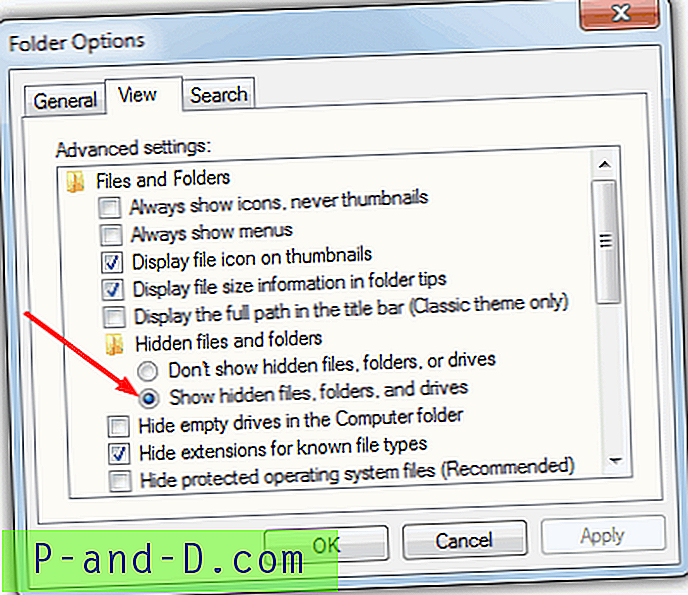
Następnie kliknij Zastosuj i przejdź do następującego folderu (Zastąp nazwę użytkownika nazwą konta użytkownika):
C: \ Users \ nazwa użytkownika \ AppData \ Roaming \ Microsoft \ Windows \ Start Menu \ Programs \
Po drodze sprawdź foldery Microsoft, Windows, Menu Start, Programy i wreszcie Akcesoria, aby zobaczyć, czy ikony są wyblakłe, co oznacza, że są ukryte. Lub kliknij je prawym przyciskiem myszy i wybierz Właściwości.
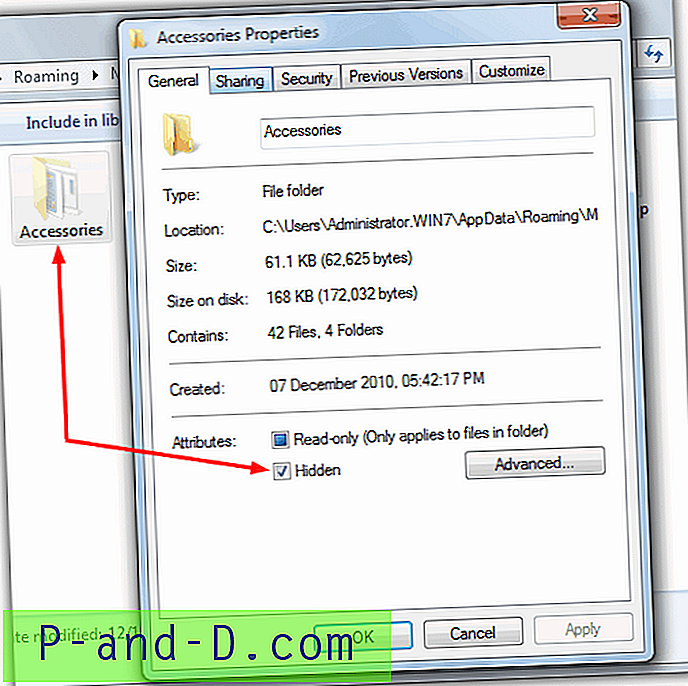
Jeśli jakieś foldery mają zaznaczenie w ukrytym polu, kliknij, aby je wyczyścić, a następnie kliknij Zastosuj. Jeśli to był twój problem, wrócą, gdy foldery zostaną odkryte. Warto również sprawdzić następujący folder pod kątem tego samego problemu, ponieważ tutaj przechowywane są domyślne ikony dla wszystkich użytkowników:
C: \ ProgramData \ Microsoft \ Windows \ Start Menu \ Programs \
Sprawdź folder Akcesoria i jego zawartość w środku. Powinieneś znaleźć 3 lub 4 foldery i około 13 ikon, w tym Paint, Sticky Notes, Wordpad itp. Jeśli ich brakuje, jedyną opcją jest ich zastąpienie z innego źródła…
Kopiowanie folderu akcesoriów z innego źródła
Jeśli brakuje całkowicie folderu Akcesoria i / lub ikon w ProgramData i ewentualnie AppData \ Roaming, jedyne, co możesz zrobić, to skopiować je na komputer z innego systemu. Korzystanie z Kontrolera plików systemowych (SFC) nie przywróci ich, podobnie jak tworzenie konta innego użytkownika i kopiowanie stamtąd ikon. To zwróci niektóre ikony, ale te, które zniknęły z ProgramData, która jest większość z nich, nadal będą brakować.
Dla Twojej wygody spakowaliśmy domyślne foldery z akcesoriami dla systemu Windows Vista i 7. Po prostu pobierz odpowiednie 2 pliki dla swojego systemu operacyjnego, rozpakuj archiwum i skopiuj folder „Akcesoria” wewnątrz, wklejając go do podanej lokalizacji.
Pobierz :
Folder akcesoriów dla Windows 7 ProgramData
Folder akcesoriów dla danych programowych systemu Windows Vista
Wyodrębnij, skopiuj „Akcesoria” i wklej do:
C: \ ProgramData \ Microsoft \ Windows \ Start Menu \ Programs \
Pobierz :
Folder akcesoriów dla użytkownika systemu Windows 7
Folder akcesoriów dla użytkownika systemu Windows Vista
Wyodrębnij, skopiuj „Akcesoria” i wklej do (Zastąp nazwę użytkownika nazwą konta użytkownika):
C: \ Users \ nazwa użytkownika \ AppData \ Roaming \ Microsoft \ Windows \ Start Menu \ Programs \
Jeśli wszystko poszło poprawnie, domyślne skróty do akcesoriów systemu Windows powinny wrócić!
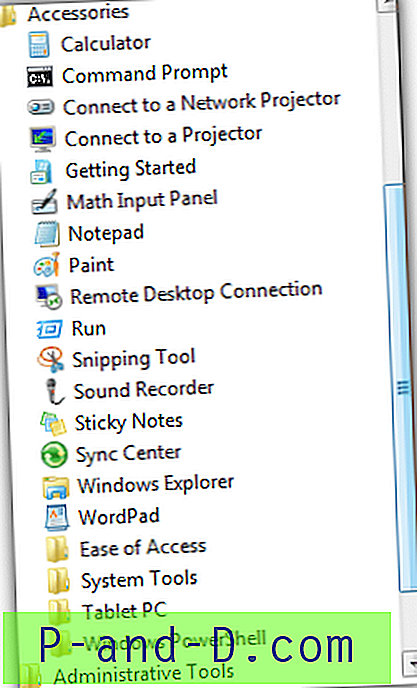


![[Guide] Unlock Bootloader, Flash TWRP i Root OnePlus 3T](http://p-and-d.com/img/tech-tips/990/unlock-bootloader.png)


